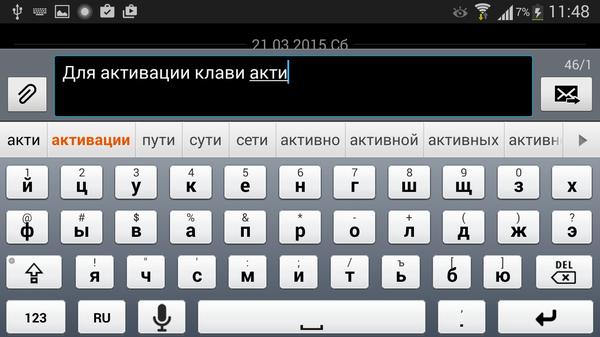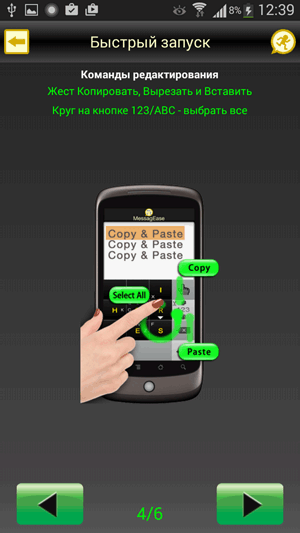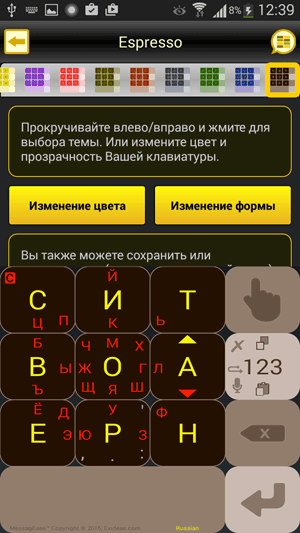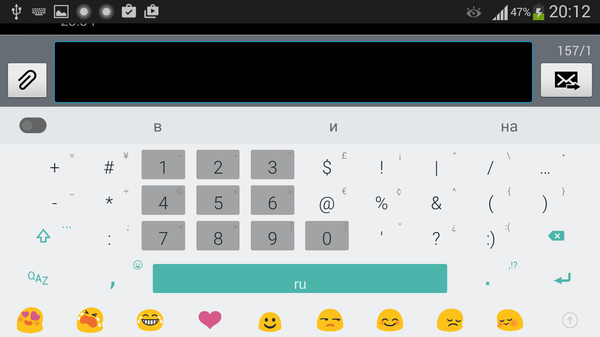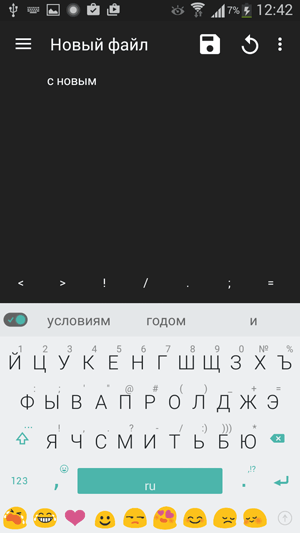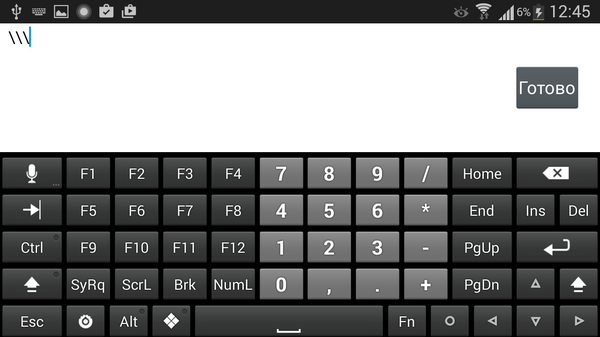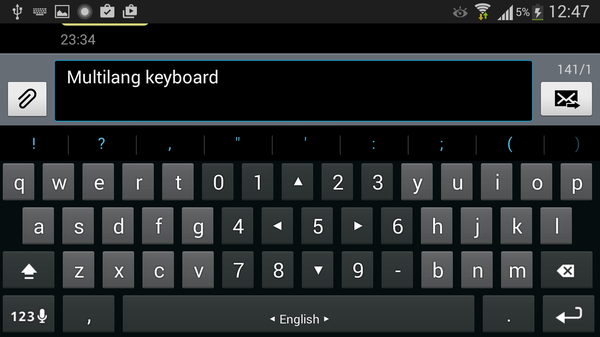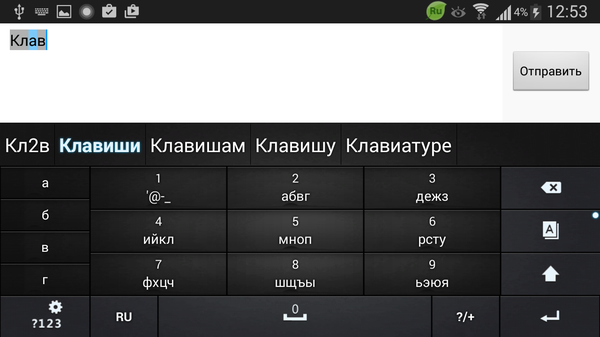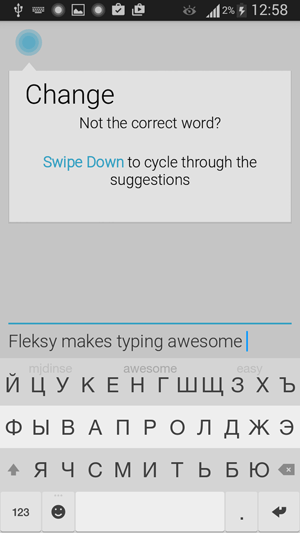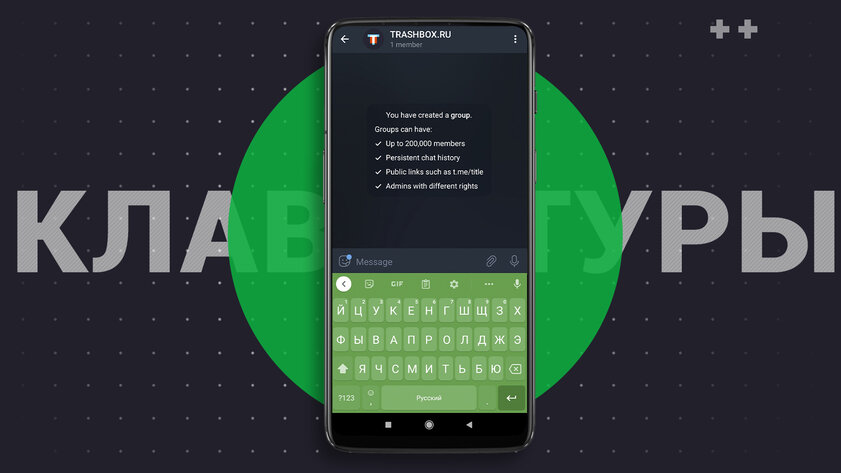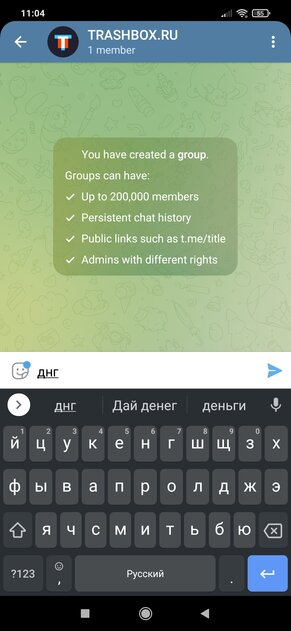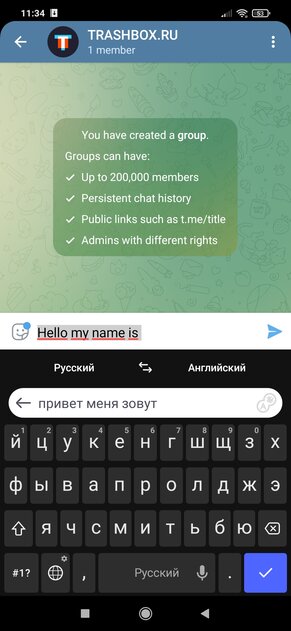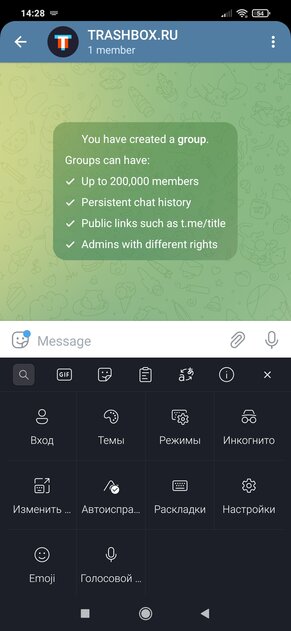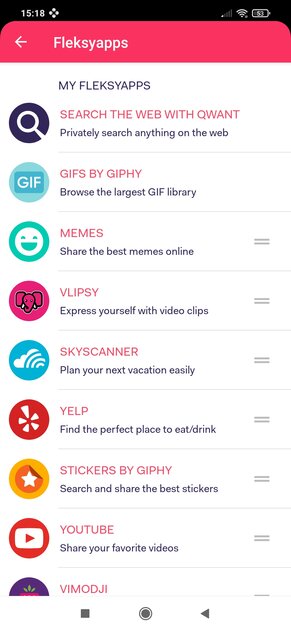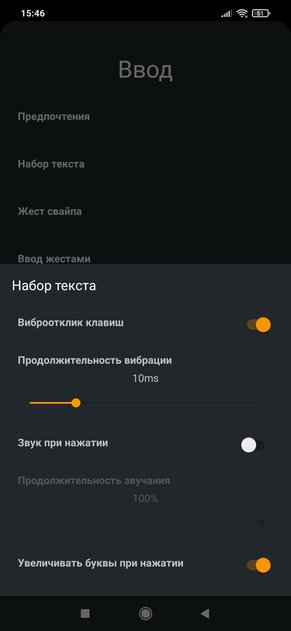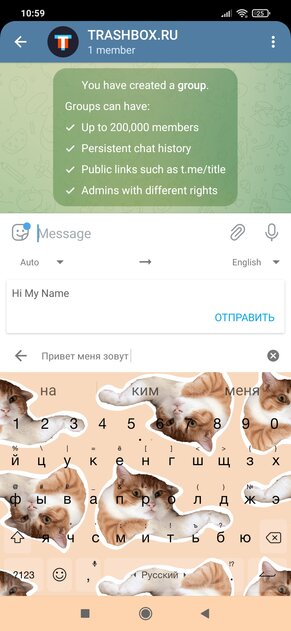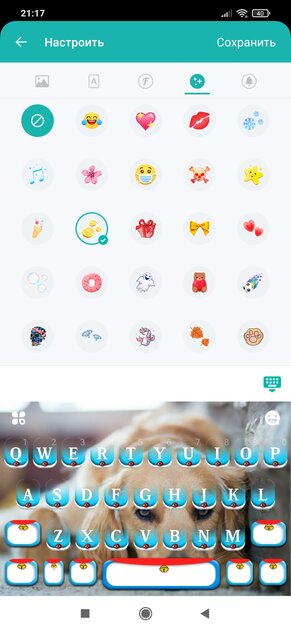- Путеводитель по клавиатурным оболочкам для Android, часть 1
- Smart Keyboard
- MessagEase Keyboard
- Minuum Keyboard
- Hacker’s Keyboard
- MultiLing Keyboard
- Go Keyboard
- Fleksy Keyboard
- 7 лучших клавиатур для Android: с умными подсказками и глубокой настройкой
- Gboard
- Gboard Go
- Яндекс.Клавиатура
- SwiftKey
- Fleksy
- Chrooma
- Facemoji
- Kika 2021
Путеводитель по клавиатурным оболочкам для Android, часть 1
При активной переписке, постоянном наборе текста на смартфонах и планшетах повышаются требования к программной клавиатуре. В этом путеводителе будем изучать клавиатурные оболочки, доступные на Google Play.
Информация также будет полезна тем, кому стандартная клавиатура неудобна по многим причинам, будь то неудобное расположение клавиш или отсутствие необходимых языков, раскладок, функций.
Участники обзора:
- Smart Keyboard
- MessagEase Keyboard
- Minuum Keyboard
Также будут упомянуты:
- Hacker’s Keyboard
- MultiLing Keyboard
- Go Keyboard
- Fleksy Keyboard
Smart Keyboard
Smart Keyboard — мультиязычная клавиатура с поддержкой тем оформления и альтернативных раскладок. Прилагательное «Smart» в названии, видимо, объясняется тем, что эта оболочка умеет автоматически исправлять опечатки, угадывает слова и работает с пользовательским словарем. Впрочем, как и многие другие участники обзора.
Для включения клавиатуры нужно зайти в системные настройки «Язык и ввод», активировать Smart Keyboard и выбрать ее в качестве метода ввода по умолчанию.
Русский присутствует в списке поддерживаемых локалей, в настройках «Язык» приложения можно отметить раскладки, доступные для переключения при вводе. Для русского языка доступны QWERTY-раскладки в 3 или 4 ряда, Т9 и фонетическая клавиатура. Соответственно, там, где есть QWERTY, предполагается и привычная раскладка для кириллицы (здесь и далее в путеводителе).
Для полноценной поддержки русского языка в Smart Keyboard, можно перейти на Google Play и загрузить соответствующий словарь. В разделе «Предугадывание текста» доступны опции, которые помогут ускорить ввод текста и уменьшить процент опечаток. К ним относятся: исправление типичных ошибок, подсказки, завершение слов и пунктуация. Отдельно стоит отметить опцию умного автодополнения — то есть в подсказках учитывается частота использования слова.
Пользовательские словари и автотекст можно импортировать/экспортировать в формате CSV. Программа умеет копировать как словари, так и пользовательские настройки в облако, синхронизировать через Facebook, Twitter, Evernote и другие веб-сервисы.
При работе с текстом, Smart Keyboard допускает множественное касание (т. е. мультитач) и жесты (свайп влево, вправо, вверх и вниз). На них можно назначить разнообразные действия: смена языка, переход в компактный режим, редактирование текста и мн. др.
Через общие настройки Smart Keyboard можно изменить стиль оформления клавиатуры. В списке присутствуют вполне узнаваемые темы: iPhone, Android, Galaxy, HTC, в различных цветовых решениях, плюс есть возможность скачать другие темы на Google Play.
На небольших экранах можно активировать полноэкранную клавиатуру. Также, для точного ввода нетрудно увеличить высоту клавиш при ландшафтном и портретном отображении. Настраиваются отдельные клавиши (стрелки), поля и ряды для каждой раскладки.
Резюме. Оболочка Smart Keyboard будет интересна в качестве замены и дополнения стандартной клавиатуры. Это своего рода универсальный вариант без «изысков», который подойдет многим пользователям.
MessagEase Keyboard
MessagEase существенно отличается от большинства представленных на Google Play клавиатурных оболочек. Прежде всего, отсутствует традиционная раскладка QWERTY. Но, как известно, раскладка QWERTY оптимальна не всюду и не для всех. Для устройств с небольшим экраном есть смысл протестировать альтернативы.
Согласно разработчику, максимальная скорость, достигнутая при написании текста в MessagEase, составляет 82 слова в минуту, что не так и мало. Для изучения устройства клавиатуры MessagEase и дальнейшего ускорения набора, на Google Play можно скачать обучающую игру MessagEase Game. Также, после установки, будет полезно ознакомиться с обучающим руководством и заглянуть в раздел справки, где детально описываются функции приложения.
Интерфейс MessagEase представлен клавиатурой в 9 больших кнопок. Они расположены таким образом, чтобы ввод текста был интуитивным: наиболее употребляемые буквы алфавита вынесены в центр клавиш, и для их ввода достаточно коснуться центра кнопок. Другие буквы вводятся при помощи жестов (круговые движения, свайп в сторону и т. д.). Можно задействовать мультитач, рисовать фигуры в сочетании с клавишами-модификаторами. Таким образом, несложно вводить не только буквы, но и цифры, спецсимволы, использовать команды редактирования.
В MessagEase можно подключить словари для угадывания слов. В виде дополнений они доступны на Google Play, в их числе есть и русскоязычный словарь. В разделе настроек «Автопеерключатели» имеется больше настроек для текста: исправление букв на строчные, пунктуация, коррекция ошибок в словах и др.
Для быстрого ввода в MessagEase предусмотрены макросы. Правда, это не столько сценарии, сколько аббревиатуры, сокращения выражений. Они удобны при вводе часто встречающихся фрагментов текста, некоторых величин (дата, время, контакт) и одних макросов внутри других.
И, наконец, в дополнительных параметрах можно активировать режим «Турбо скорость» — синоним небрежного ввода. Используя данный метод, нужно вводить только основные символы в раскладке, опечатки MessagEase исправляет самостоятельно.
В приложении MessagEase гибко настраивается внешний вид раскладки. Через настройки можно изменить цвет и формы клавиш, шрифты, удалить ненужные символы на кнопках. Кроме того, изменяется форма и размер самой клавиатуры. Для планшетного и ландшафтного режимов доступны лево- и правосторонняя клавиатура. Переключаться между режимами можно налету — напрямую при вводе текста.
Резюме. Это экзотическое решение способно прижиться на Android, хотя требует некоторого переобучения и привыкания. В таком подходе есть и плюсы, и минусы. Безусловны достоинства MessagEase: оптимизированная и удобная раскладка, учтены многие важные моменты: настройка интерфейса, полноценная поддержка языков, жестов. В целом, все это обеспечивает быстрый и корректный ввод текста. Однако подобное привыкание может привести к обратному эффекту: придется снова переучиваться на QWERTY-раскладку.
Minuum Keyboard
Приложение интересно хотя бы тем, что собрало через краудфандинг почти 100 тыс. долларов, при том что планировалось в 10 раз меньше. Minuum Keyboard описывается как «маленькая клавиатура для больших пальцев» — очевидно, этим и привлекательна.
Minuum Keyboard предлагает не столько альтернативную раскладку, сколько ее иное расположение — QWERTY в шахматном порядке. Это позволяет освободить экран и, в то же время, иметь под рукой полноформатный набор букв и цифр. Пользоваться такой клавиатурой удобней всего в ландшафтном отображении и на планшете: все буквы четко видно, расстояние оптимально и есть доступ к нижнему ряду символов. При нажатии на любую кнопку включается масштабирование.
При небрежном вводе (англ. sloppy typing) слова исправляются автоматически. Для демонстрации, как Minuum Keyboard справляется с исправлением опечаток, можно запустить небольшое руководство внутри программы.
Как вариант, есть полноформатная QWERTY раскладка и другие: алфавитная, QWERTZ, AZERTY, Colemak или Dvorak. В настройках оболочки можно включить бонусные панели, расширив клавиатуру различными опциями. К ним относятся: управление буфером обмена, поиск, скорость ввода, управление курсором и др.
Кроме того, можно изменить расположение клавиатуры: обычное, по левому или правому краю, плавающая клавиатура. Настраивается высота подсказок, пробела, компактной и стандартной раскладок.
Что касается правки текста, то в Minuum Keyboard таковых опций не так уж много: исправление заглавных букв, умная пунктуация, угадывание слов.
По умолчанию, в списке языков, для которых можно скачать словари, есть только немецкий, французский и итальянский. Для добавления русского языка необходимо включить интернет-доступ и дождаться появления соответствующей строки в разделе Language & layout.
Несмотря на подчеркнуто минималистичный вид, Minuum Keyboard предлагает множество тем оформления. Они делятся на плоские, мягкие, ромбовидные, естественные и прочие. Особенно любопытны темы-хамелеоны, меняющие цвет фона оболочки в зависимости от текущего приложения.
Резюме. Minuum Keyboard придется по вкусу обладателям планшетов и тем пользователям, которым важна скорость набора и возможность автоисправления опечаток. Вместе с тем, смартфонный вариант вполне подходит для комфортной работы с текстом, поскольку в Minuum можно сменить раскладку и адаптировать клавиатуру под размеры небольшого экрана.
Hacker’s Keyboard
Hacker’s Keyboard — программа для тех, кому нужно сделать своеобразный «мобильный хак» вернуть стандартную ПК-клавиатуру на устройство. Почти все клавиши этой клавиатуры присутствуют (например, функциональные клавиши F1—F12) и находятся на своем месте.
Для русского языка в Hacker’s Keyboard доступны обычная и фонетическая раскладки, 4 и 5 рядов клавиш. Отдельно на Google Play доступен русскоязычный словарь. При вводе можно включить подсказки, варианты слов, автозавершение, пунктуацию.
Настроек интерфейса в клавиатуре достаточное количество: можно изменить высоту клавиатуры, количество рядов, размер текста, темы оформления. Предусмотрена настройка жестов и переназначение отдельных клавиш.
Для SSH-клиента ConnectBot в приложении имеются отдельные настройки — ПК-клавиатура, в том числе, позволяет без ограничений работать в терминале.
MultiLing Keyboard
MultiLing Keyboard — легковесная мультиязычная клавиатура для Android. Русская раскладка есть, вдобавок здесь представлено большое количество алфавитных раскладок: T9, компактная, фонетическая кириллица, лево- и правосторонняя, Qwerty / Azerty / Qwertz, Дворак, Neo и прочие.
Для автодополнения необходимо скачать дополнительный словарь на сайте разработчика. Реализован процесс настройки не так удобно, как в других программах: нужно потратить несколько минут на то, чтобы найти нужный словарь, пробираясь через рекламные модули. Тем не менее, по факту все работает, поддержка русского языка реализована хорошо. Доступно автоисправление, можно использовать аббревиатуры, работают подсказки. Пользовательский словарь приложения импортируется и экспортируется.
Для быстрого ввода можно использовать жесты и аппаратные клавиши. Для определенных кнопок (пробел, точка, Shift и др.) настраивается действие при длительном нажатии на них.
Что касается визуальных настроек, можно поменять тему оформления, изменить высоту клавиш и расстояние между ними, размер шрифтов. Таким образом, MultiLing Keyboard неплохо адаптируется под любые пальцы. Здесь нужно отметить, что настройка отображения не то чтобы удобна: нет возможности быстро взглянуть на клавиатуру и протестировать ввод текста.
Кроме настройки внешнего вида, можно активировать сплит-режим: разделенные клавиатуры для альбомного или портретного отображения. Особенно удобен сплит на планшетах.
Go Keyboard
Прежде всего, Go Keyboard — это клавиатура, в которой акцент сделан на визуальном разнообразии — иконках и темах оформления. К слову, в маркете доступно более 1000 тем оформления на любой вкус и цвет. Правда, по умолчанию выбор в программе невелик, а найти среди сотен тем подходящую не так и легко. Кроме тем, в настройках можно легко изменить некоторые параметры отображения клавиатуры: высоту, размеры шрифта и проч. Отдельный раздел параметров отведен под звуки — здесь собраны не иначе как забавные варианты озвучки. В GO Keyboard имеются и расширения (плагины), формально их всего три и ничего существенного они не предлагают.
Программа интуитивна: вначале использования пользователю «за руку» показывают, как переключить ввод текста, после чего в настройках можно включить русский язык и скачать словарь для автодополнения. Русская раскладка представлена двумя вариантами — ЯШЕРТ (фонетическая раскладка) и в 4 ряда. В целом, поддержка русского языка реализована неплохо, но впечатление портит качество русской локализации: присутствуют ляпы, которые вводят в заблуждение.
По функциональной части, Go Keyboard пожалуй что не может предложить гибких настроек. Тем не менее, примечательны следующие возможности: интеллектуальный ввод, лексикон, автозаполнение, подсказки. При необходимости, можно выполнить экспорт или импорт лексикона на SD-карту, однако онлайн-синхронизации настроек и словаря в наличии нет.
Fleksy Keyboard
Разработчики Fleksy заявляют, что их разработка — самая быстрая мобильная клавиатура в мире.
После установки Fleksy предлагается не только включить клавиатуру и скачать словарь, но и просмотреть интерактивный урок по использованию жестов — даже ленивый проявит интерес. Приложение не обременяет пользователя множеством сочетаний и жестов для заучивания — вместо этого дается базовый набор для освоения. После чего становится понятно, что в Fleksy достаточно нескольких жестов для упрощения ввода и редактирования текста. Например: свайп вниз — исправление слова, вверх — отмена исправления, свайп влево — удаление слова, двойной пробел — умная пунктуация.
Хотя интерфейс Fleksy не локализован, русский язык при вводе поддерживается. В настройках можно включить автокоррекцию ошибок, отображение вариантов, исправление заглавных букв, изучение слов (сохранение в словарь) и импорт контактов. Других настроек во Fleksy не так и много, что еще раз указывает на минимализм.
Дизайн клавиатуры — плоский и минималистичный, можно выбрать из 30 доступных тем цветового оформления. Кроме того, настраиваются прозрачность, размер кнопок клавиатуры (3 размера), убирается пробел, что делает раскладку еще более компактной.
Fleksy поддерживает расширения, причем среди них следует отметить несколько любопытных: добавление цифрового ряда, возможность быстро спрятать клавиатуру, ярлыки, горячие клавиши и др. Однако в бесплатной версии можно задействовать не более трех слотов расширений.
Источник
7 лучших клавиатур для Android: с умными подсказками и глубокой настройкой
Для пользователей, которые активно общаются в социальных сетях или мессенджерах, ищут полезную информацию в интернете, да и просто пользуются своим смартфоном, хорошая клавиатура крайне необходима. И хотя на просторах сети можно найти буквально сотни различных приложений на любой вкус, далеко не каждое предложение на самом деле окажется удобным в повседневном использовании. Некоторые клавиатуры ужасно исправляют ошибки в тексте, другие не оборудованы необходимыми базовыми функциями, третьи — просто красиво раскрашенные пустышки. Я же решил отобрать для вас лучшее из того, что есть.
Gboard
Фирменная клавиатура Google, помимо гибких настроек и удобства ввода, предоставляет пользователю массу удобных дополнительных возможностей. Например, здесь есть отдельное меню для поиска GIF-анимаций, стикеров, смайликов и целых композиций из символов — это работает абсолютно везде, в любом мессенджере или социальной сети. Также клавиатура оборудована встроенным переводчиком — вы можете писать текст на русском, например, а клавиатура автоматически будет переводить этот текст на нужный вам иностранный язык. А ещё есть меню Emoji Kitchen для создания стикеров из комбинации смайликов, функция голосового ввода, которая работает очень точно, и личный словарь, позволяющий записывать целые фразы с удобным сокращением.
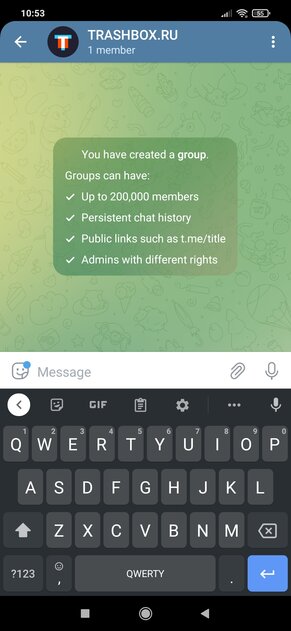
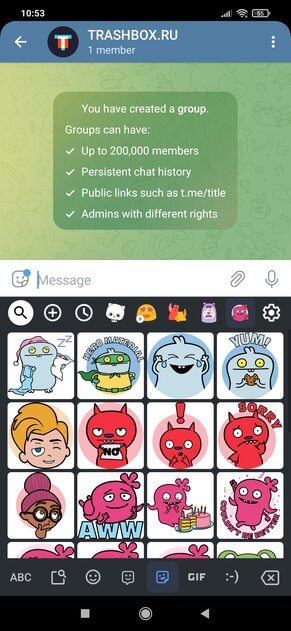
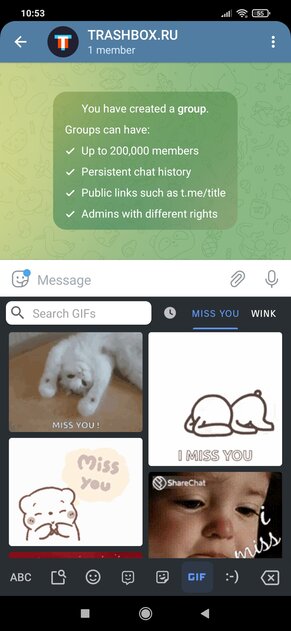
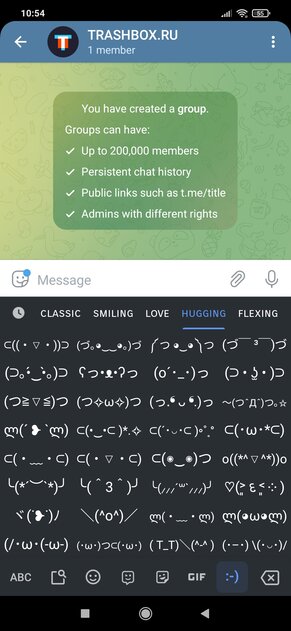
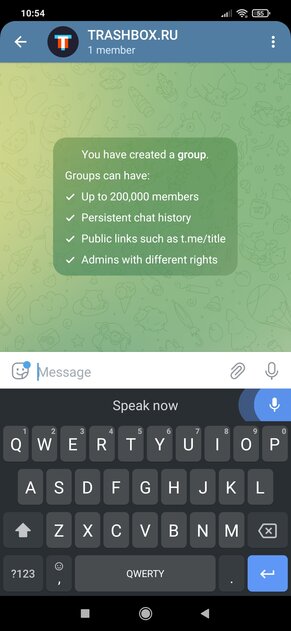
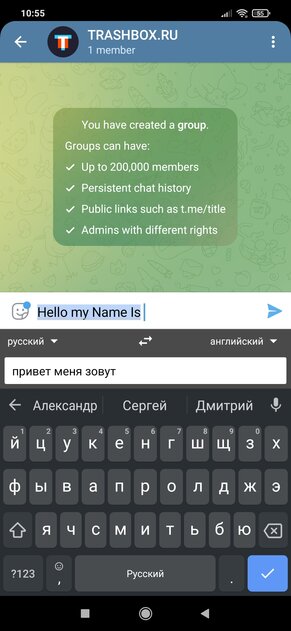
- настройка размера клавиш и стиля интерфейса;
- точный голосовой ввод;
- отдельное меню поиска стикеров и GIF-анимаций;
- менеджер буфера обмена;
- интегрированный переводчик;
- функция непрерывного ввода;
- свой личный словарь с автозаменой сокращений.
Gboard Go
Ещё у Google есть клавиатура Gboard Go, которая является упрощённым вариантом оригинального приложения — Go-версия потребляет вдвое меньше ОЗУ, работает быстрее на слабых устройствах, но лишена поиска стикеров и GIF-анимаций. Отличный вариант для бюджетных смартфонов, на которых обычная Gboard работает не так хорошо, как хотелось бы.
- потребляет меньше ресурсов смартфона;
- работает быстрее на слабых смартфонах.
- нет поиска GIF-анимаций и стикеров.
Яндекс.Клавиатура
Клавиатура от компании Яндекс тоже может похвастаться весьма удобным меню для подбора стикеров, смайлов и GIF-анимаций — есть даже встроенный поиск, чтобы проще было найти нужный контент. Также есть и встроенный переводчик, позволяющий удобно общаться с иностранцем, например, совершенно при этом не зная его языка. Более того, функция голосового ввода здесь использует алгоритмы, чтобы расставлять знаки препинания самостоятельно, без использования команд пользователя, что бывает очень удобно. Конечно, можно выбрать подходящий вам стиль клавиатуры, настроить интерфейс и отображение специальных символов, настроить автоисправление, подсказки, свайп и так далее.
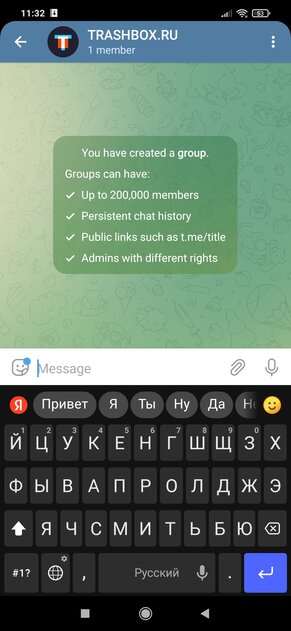
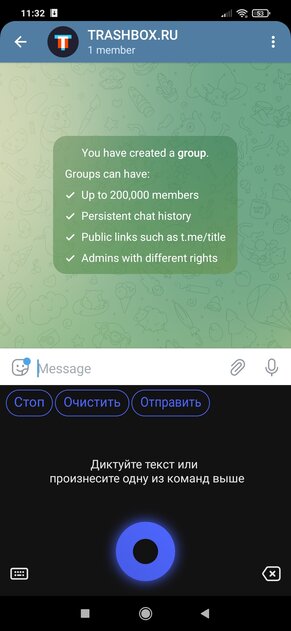
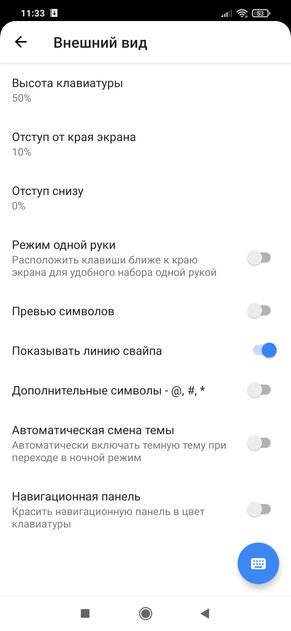

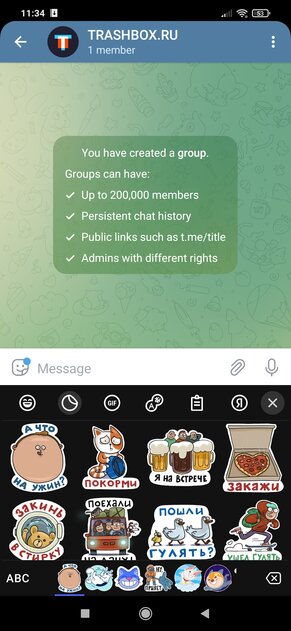
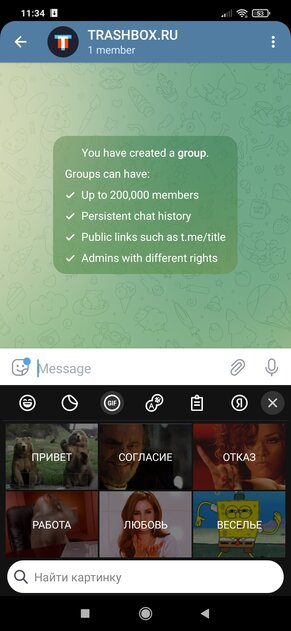
- настройка размера клавиш и темы интерфейса;
- голосовой ввод с автоматической расстановкой запятых и точек;
- отдельное меню поиска стикеров и GIF-анимаций;
- менеджер буфера обмена;
- интегрированный переводчик;
- функция непрерывного ввода;
- встроенная поисковая строка.
SwiftKey
У SwiftKey есть те же преимущества, что и у конкурентов — здесь тоже есть встроенный переводчик, позволяющий общаться в чатах без использования стороннего софта (используется собственная разработка Microsoft), функция голосового ввода, поиск стикеров, GIF-анимаций, а также гибкая настройка размеров клавиатуры и её интерфейса. Из необычных фишек можно отметить функцию создания стикера из вашей фотографии, возможность поиска в Google прямо в клавиатуре, а также встроенный буфер для хранения часто используемых данных. Из недостатков — для установки стильных тем интерфейса клавиатура требует войти в аккаунт Google или Microsoft, а также предлагает собирать данные для Microsoft.
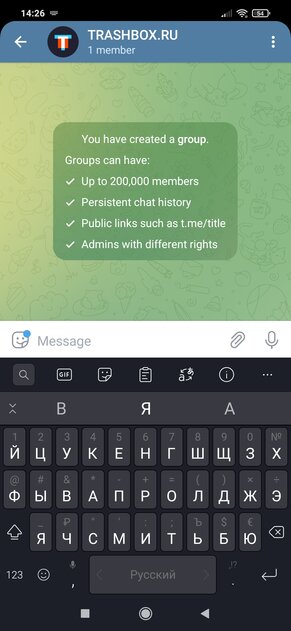
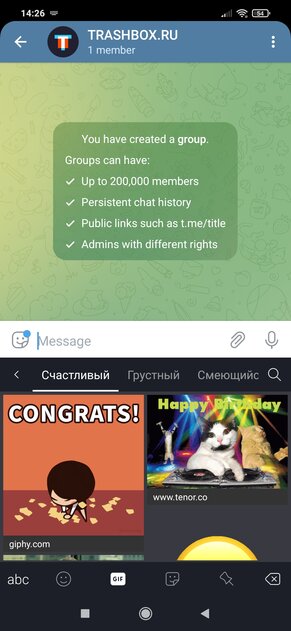
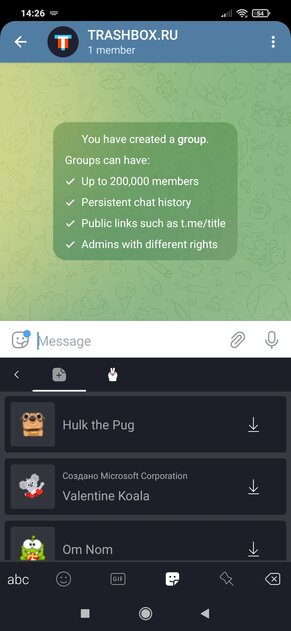
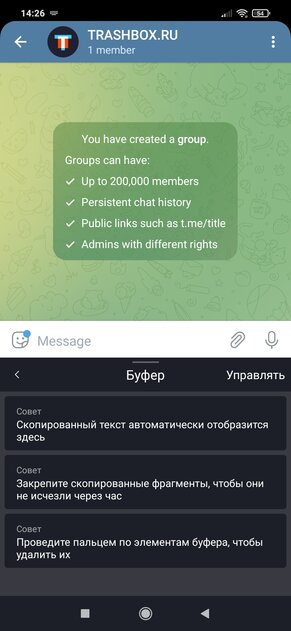
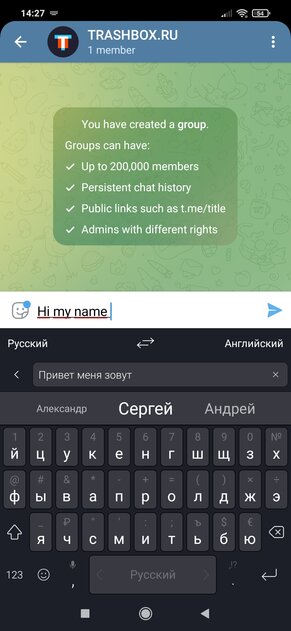
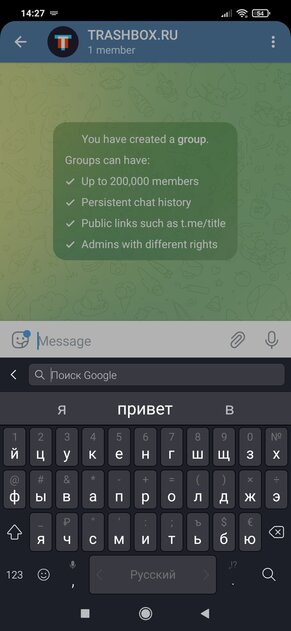

- гибкая настройка размеров клавиатуры;
- голосовой ввод;
- отдельное меню поиска стикеров и GIF-анимаций;
- можно делать стикеры из фотографий;
- менеджер буфера обмена;
- интегрированный переводчик;
- функция непрерывного ввода;
- встроенная поисковая строка.
- для получения тем нужно входить в аккаунт;
- приложение изредка предлагает передавать данные пользователя в Microsoft.
Fleksy
Создатели Fleksy решили, что просто текст, GIF-анимации и смайлики современного пользователя не удовлетворят, так что они добавили целую социальную панель над основным блоком клавиш. Там вы можете искать мемы, анимации, стикеры и даже видео с YouTube, чтобы сразу отправить этот контент в чат. Функция действительно удобная, особенно если нет желания заходить в отдельные приложения и искать необходимые ссылки там. Дополнительно есть очень гибкая система настройки стиля с отдельным магазином (где 80% тем — платные), голосовой ввод от Google и приятные звуки щелчков при нажатии на виртуальные клавиши. Очень полезная штука для тех, кто отправляет много мемов и видео при общении.
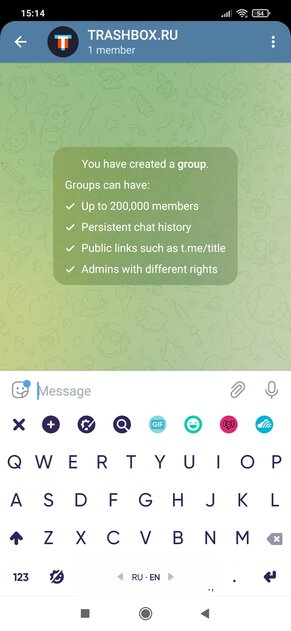
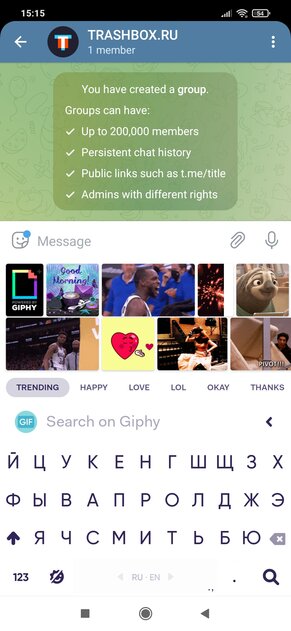
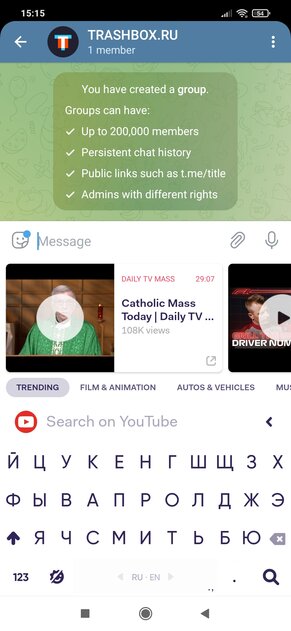
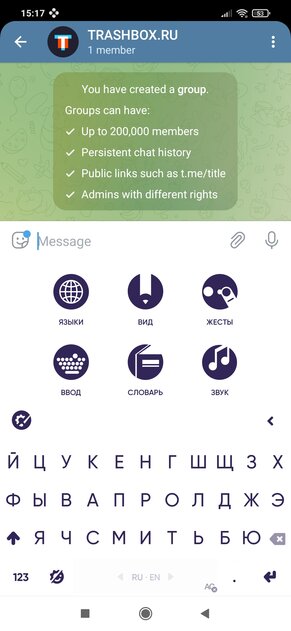
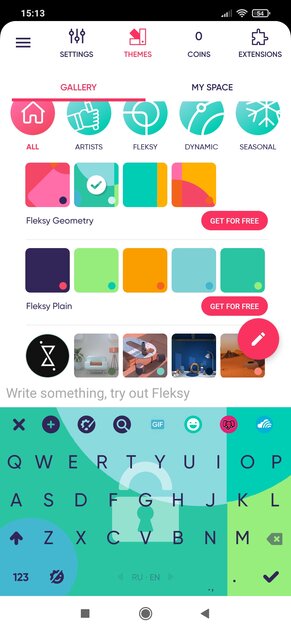
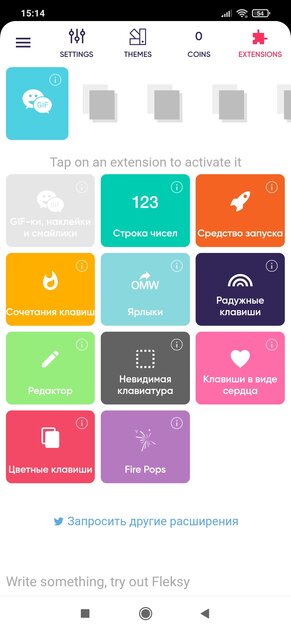
- раздел с плагинами;
- встроенная панель для поиска различного контента;
- быстрый доступ к голосовому вводу;
- внушительный список настроек интерфейса;
- возможность искать мемы, стикеры, смайлики и GIF-анимации;
- управление при помощи жестов.
- 80% тем для клавиатуры — платные (от 100 рублей за стиль);
- не самое удобное расположение запятой на клавиатуре.
Chrooma
Строка с дополнительными функциями, которая находится над основным блоком клавиш, настраивается — туда можно вынести кнопку запуска переводчика, например, либо убрать те кнопки, которыми вы не будете пользоваться. Имеется встроенный буфер для хранения важной информации, есть удобный поиск по GIF-анимациям, строка поиска от Google с выдачей результатов в самой клавиатуре, можно даже запись в календаре сделать не покидая ввод текста. При этом автоисправление ошибок работает отлично, непрерывный ввод — тоже. Но есть и недостатки — тем для клавиатуры очень много, но большая их часть платная или доступна только в Premium-версии приложения.
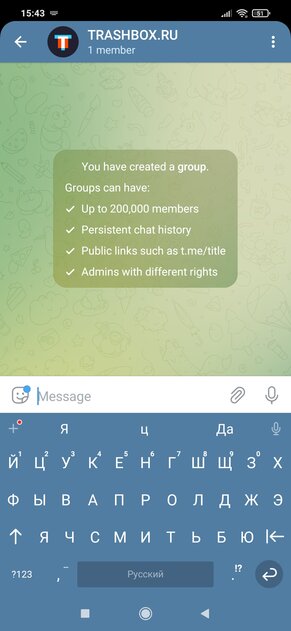
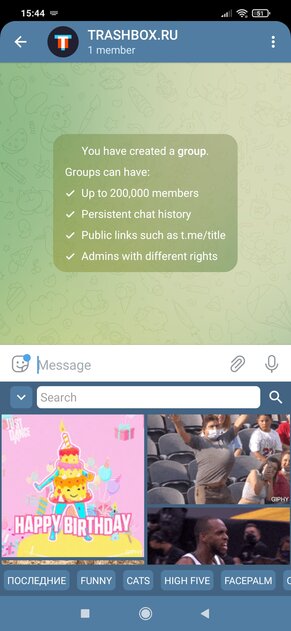
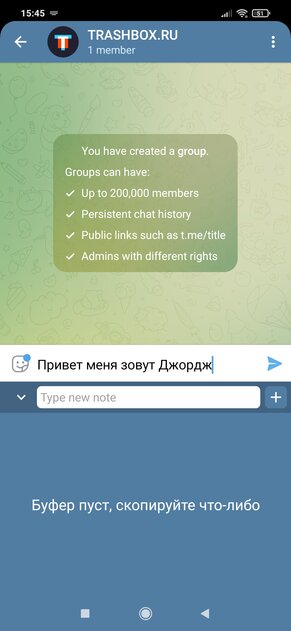
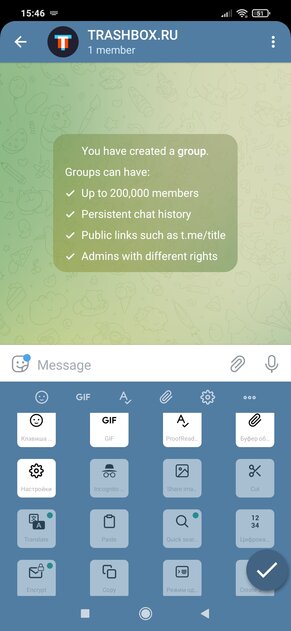
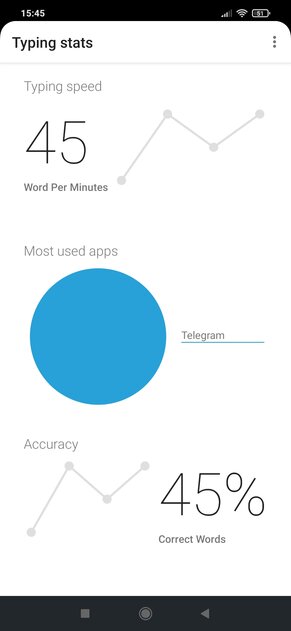
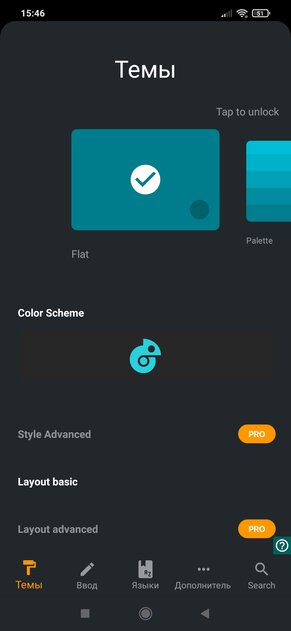
- можно настроить меню быстрого доступа;
- встроенный поиск в Google;
- есть возможность искать GIF-анимации и сразу же их отправлять;
- встроенный переводчик;
- статистика работы с клавиатурой;
- менеджер буфера обмена позволяет хранить важные файлы;
- простой лаконичный интерфейс с довольно гибкой настройкой цвета.
- много платного контента, Premium-версия стоит 350 рублей в год.
Facemoji
У данной клавиатуры весьма внушительный арсенал интересных стилей интерфейса — есть варианты с котиками, с неоновой подсветкой, даже есть меню создания своего собственного стиля. При этом есть и стандартные классические варианты, если от обилия красок у вас начинает мерещиться в глазах. А ещё у Facemoji имеется внушительный арсенал различных функций и возможностей — можно сохранять контент в клипборд, менять шрифты, запускать переводчик для общения с иностранцами, загружать стикеры, искать GIF-анимации и так далее. Даже есть игровой режим (работает в шести играх), который позволяет комфортнее сражаться в сети.
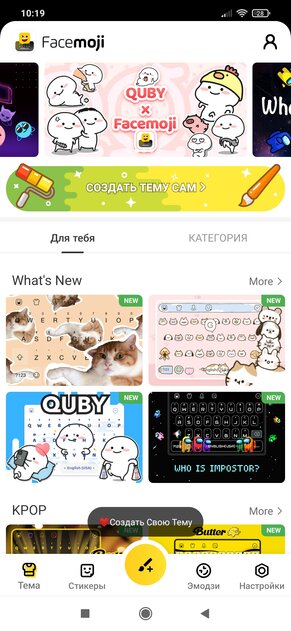
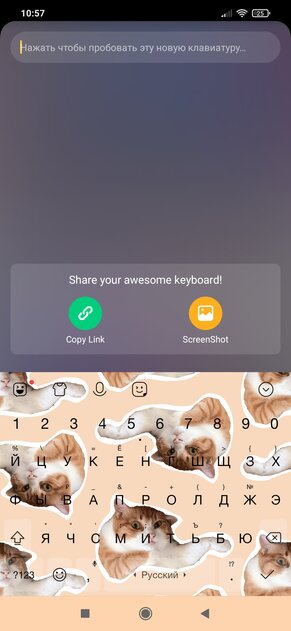
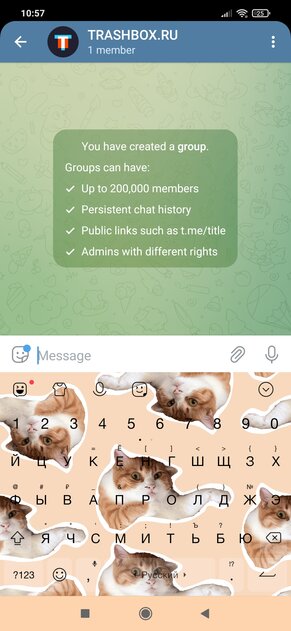
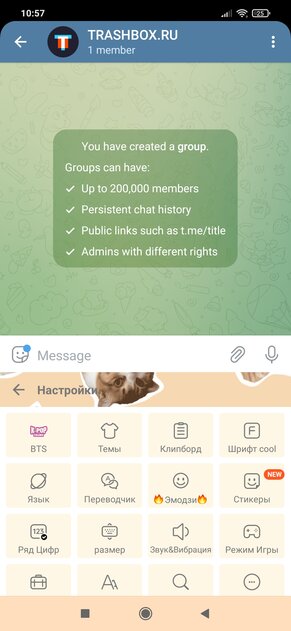
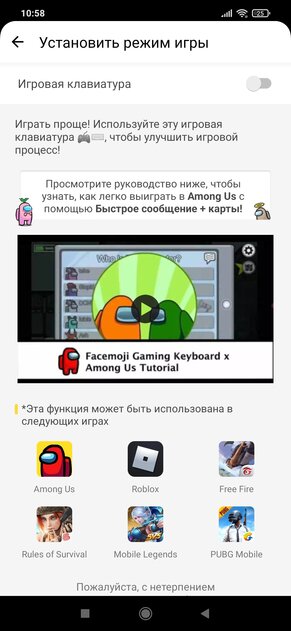
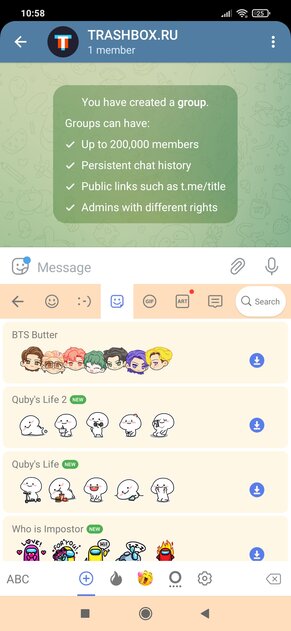
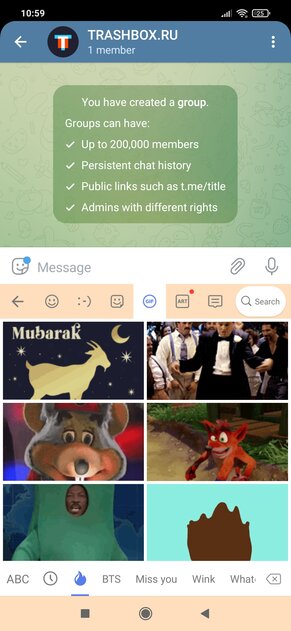
- довольно богатый арсенал стилей и дизайнов;
- можно создать свою тему для клавиатуры;
- встроенный переводчик;
- поиск стикеров, эмоджи и GIF-анимаций;
- менеджер буфера обмена;
- гибкие настройки клавиатуры;
- игровой режим.
- яркие темы с анимациями не очень удобны для набора текста.
Kika 2021
Главным преимуществом данного софта является невероятно глубокая кастомизация дизайна — пользователь может выбрать задний план своей клавиатуры, выбрать стиль символов, шрифт, а также звук, издаваемый при нажатиях. Такой кастомизации интерфейса клавиатуры нет, вероятно, ни у кого на рынке. Дополнительно есть удобный поиск по GIF-анимациям, который встроен над основной клавиатурой, есть поиск стикеров, композиций из символов, даже есть буфер, в котором можно сохранять часто используемый контент — отрывки текста, картинки, клипы и так далее. Впрочем, есть и недостатки — автоисправление работает очень плохо, а ещё изредка появляется предложение купить Premium-подписку (больший ассортимент косметических элементов для настройки темы и нет рекламы).
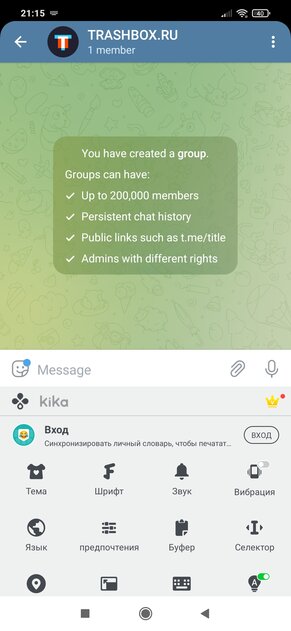
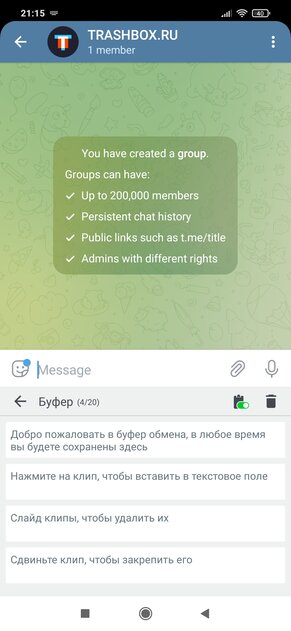

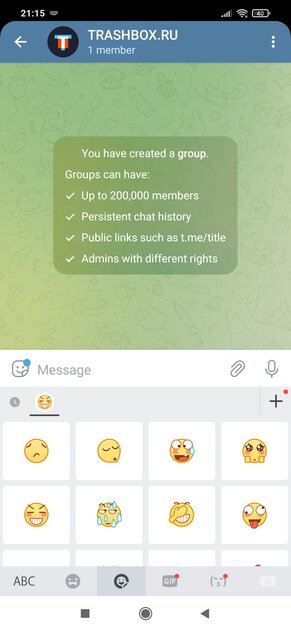
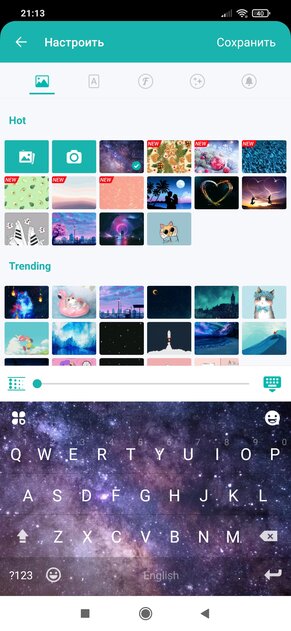
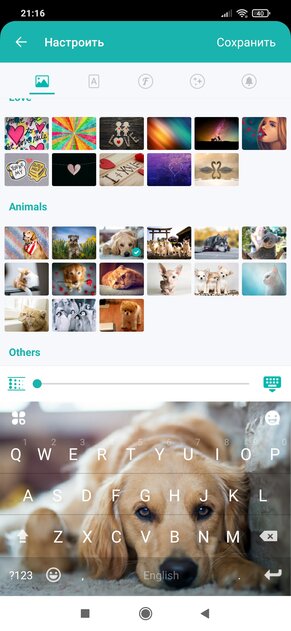
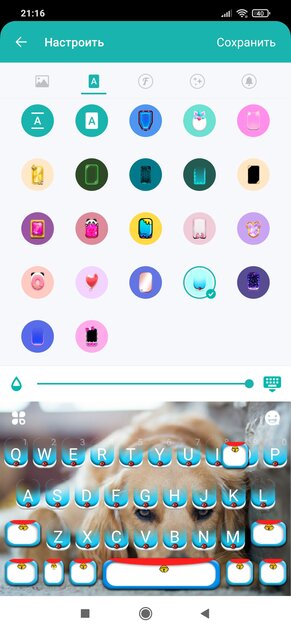
- невероятно глубокая кастомизация клавиатуры (фон, шрифты, стиль, звуки);
- встроенный буфер обмена;
- поиск GIF-анимаций и стикеров.
- встроенная реклама в бесплатной версии;
- Premium-подписка стоит 1550 рублей в месяц.
Источник